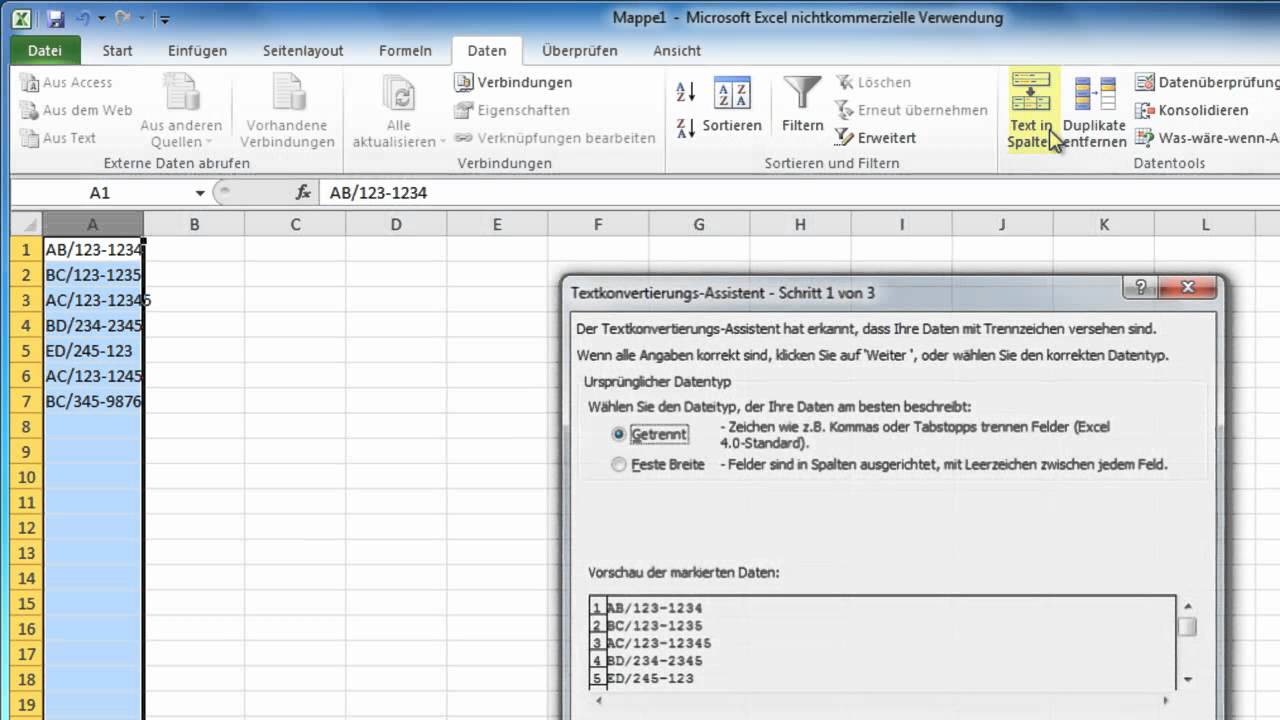Excel Text in Zahlen Umwandeln: So geht's!
Stellen Sie sich vor: Sie öffnen eine Excel-Tabelle und sehen Zahlen, die sich hartnäckig als Text ausgeben. Die Formeln spielen verrückt, Summen wollen nicht gelingen – ein wahrer Albtraum für jeden Excel-Benutzer! Doch keine Sorge, die Lösung ist zum Glück nur ein paar Klicks entfernt.
Die Rede ist vom Umwandeln von Text in Zahlen in Excel, einem essenziellen Werkzeug im Gepäck eines jeden Excel-Profis. Ob es sich um importierte Daten, falsch formatierte Zellen oder schlichtweg hartnäckige Leerzeichen handelt, die das Zahlenchaos verursachen – wir bringen Licht ins Dunkel und zeigen Ihnen Schritt für Schritt, wie Sie wieder Herr über Ihre Daten werden.
Die Geschichte des Problems ist so alt wie Excel selbst: Unterschiedliche Software, Formatierungsfallen und menschliche Fehler führen immer wieder dazu, dass Zahlen als Text interpretiert werden. Doch wo ein Problem ist, da ist auch eine Lösung! Excel bietet eine Reihe von Funktionen und Möglichkeiten, um Text in Zahlen umzuwandeln und so reibungsloses Rechnen und Analysieren zu ermöglichen.
Die Bedeutung dieses Themas sollte nicht unterschätzt werden. Denn nur wenn Ihre Zahlen auch tatsächlich als Zahlen erkannt werden, können Sie das volle Potenzial von Excel ausschöpfen: Formeln berechnen korrekte Ergebnisse, Diagramme visualisieren Daten korrekt und Analysen liefern Ihnen die gewünschten Erkenntnisse. Kurz gesagt: Sie sparen Zeit, Nerven und vermeiden kostspielige Fehler.
Bevor wir in die Praxis eintauchen, hier noch eine kurze Definition: "Text in Zahlen umwandeln" bedeutet, dass Zelleninhalte, die von Excel als Text interpretiert werden, in ein Zahlenformat umgewandelt werden, das für Berechnungen und Analysen genutzt werden kann.
Vorteile von Excel Text in Zahlen
Die Umwandlung von Text in Zahlen bietet eine Reihe von Vorteilen:
- Korrekte Berechnungen: Vermeiden Sie Fehler in Formeln und Funktionen, indem Sie sicherstellen, dass alle Zahlen auch als solche erkannt werden.
- Aussagekräftige Analysen: Erstellen Sie aussagekräftige Diagramme und führen Sie präzise Datenanalysen durch, die auf korrekten Zahlen basieren.
- Verbesserte Datenqualität: Sorgen Sie für saubere und konsistente Daten, die die Grundlage für fundierte Entscheidungen bilden.
Excel Text in Zahlen umwandeln: Schritt-für-Schritt-Anleitung
Hier sind einige bewährte Methoden, um Text in Zahlen umzuwandeln:
- Verwenden Sie die Funktion "Wert": Geben Sie einfach "=WERT(Zelle)" ein, um den Text in der ausgewählten Zelle in eine Zahl umzuwandeln.
- Nutzen Sie "Spezial einfügen": Kopieren Sie eine leere Zelle, markieren Sie die Zellen mit Text, klicken Sie mit der rechten Maustaste und wählen Sie "Spezial einfügen"> "Werte"> "Multiplizieren".
- Entfernen Sie Leerzeichen: Überprüfen Sie, ob versteckte Leerzeichen die Konvertierung verhindern. Verwenden Sie die Funktionen "GLÄTTEN" oder "TRIMMEN", um diese zu entfernen.
Tipps und Tricks
Hier sind ein paar zusätzliche Tipps für die Umwandlung von Text in Zahlen in Excel:
- Verwenden Sie die Fehlerüberprüfung, um Zellen mit Zahlen im Textformat zu identifizieren.
- Achten Sie auf das Dezimaltrennzeichen, das in Ihren regionalen Einstellungen festgelegt ist.
- Speichern Sie Ihre Arbeitsmappe regelmäßig, um Datenverlust zu vermeiden.
Die Umwandlung von Text in Zahlen ist eine grundlegende Fähigkeit, die jeder Excel-Benutzer beherrschen sollte. Mit den in diesem Artikel beschriebenen Methoden und Tipps können Sie sicherstellen, dass Ihre Daten korrekt formatiert sind, sodass Sie das volle Potenzial von Excel ausschöpfen können. Ob Sie nun komplexe Formeln erstellen, detaillierte Diagramme erstellen oder einfach nur sicherstellen möchten, dass Ihre Daten korrekt summiert werden – die Beherrschung dieser Fähigkeit wird Ihnen das Leben in Excel erheblich erleichtern.
Camping feld am see abenteuer fur nerds
Fruhlingsfrische osterdeko selber machen kreative ideen inspirationen
Guten morgen ein neuer tag beginnt lied starte positiv in den tag